Page 1
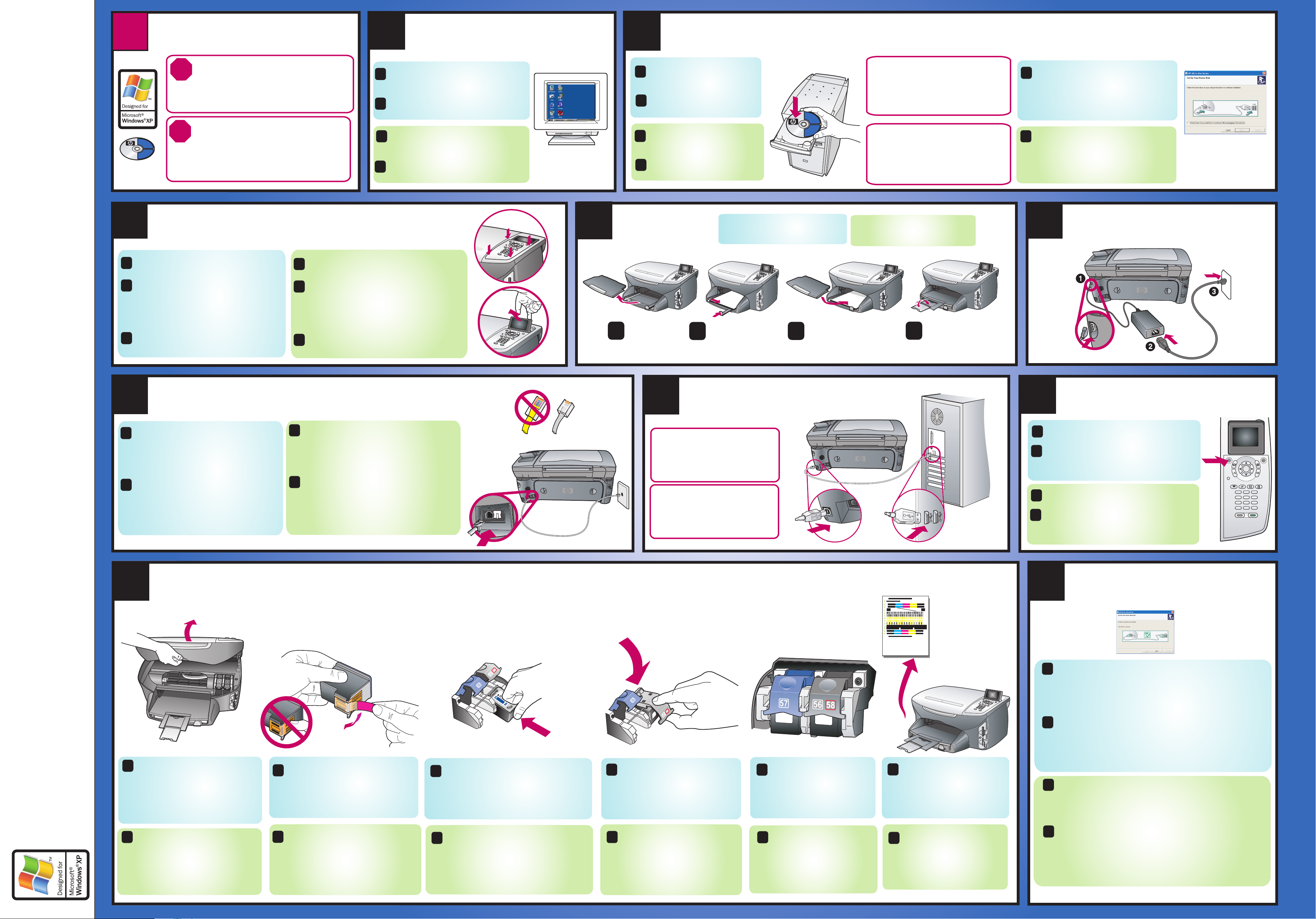
1
2
3
4
5
6
7
8
9
1111
1010
a b
c d
Póster de instalación para conexión directa USB en Windows
Conexión directa en Windows: EMPEZAR AQUÍ Conexión directa en Windows: EMPEZAR AQUÍ
Encienda el equipo
Encienda el equipo y espere a que
aparezca el escritorio de Windows.
Cierre todos los programas abiertos.
Inicie la instalación del software
Instale la tapa del panel frontal
Conecte los cables de alimentación
Conecte el cable telefónico
Inserte el CD de Windows
del HP PSC.
Siga las instrucciones que
aparecen en pantalla.
Retire todo el material de embalaje.
Coloque la tapa del panel frontal
sobre los botones. Presione con fuerza
sobre los lados para que la tapa
encaje en su lugar. Asegúrese de que
todos los botones son visibles.
Levante la pantalla.
Cargue papel
Conecte el cable USB
Inserte y alinee los cartuchos de impresión
Encienda el dispositivo HP
Debe conectar el cable telefónico suministrado al conector de teléfono que se
encuentra a la izquierda (1-LINE).
Para conectar un contestador automático
o utilizar su propio cable telefónico, consulte el capítulo sobre la configuración
del fax de la guía de referencia.
Asegúrese de que el dispositivo
está encendido. Levante la
puerta del carro de impresión
hasta que quede sujeta. Espere a
que el carro de impresión se
mueva hacia la derecha. Levante
los pestillos azules y grises.
Retire la cinta rosa brillante de
los dos cartuchos de impresión.
No toque los contactos dorados
ni vuelva a colocar la cinta en
los cartuchos.
Sujete el cartucho de impresión negro
con la etiqueta de HP en la parte
superior. Deslice el cartucho en la
parte derecha (pestillo gris) del carro
de impresión.
Presione el pestillo gris hasta
que encaje en su lugar. Inserte
el cartucho de color en la
parte izquierda y encájelo en
su lugar.
Asegúrese de que los dos
pestillos están encajados
en su lugar. Cierre la
puerta.
Si el software no aparece en la pantalla del equipo después de insertar
el CD, consulte el capítulo de información de solución de problemas
de la guía de referencia.
Asegúrese de que aparece la
pantalla del paso 3 antes de
conectar el cable USB. No
conecte el cable USB a un
teclado.
Después de reiniciar el equipo, aparecerá el Asistente
para la instalación del fax. Siga las instrucciones que
aparecen en pantalla. Cuando aparezca el cuadro de
diálogo Enhorabuena, puede empezar a utilizar el
HP PSC. Si encuentra algún problema durante la
instalación, consulte la guía de referencia.
Encienda el dispositivo.
Seleccione su idioma y, a continuación,
pulse OK. Seleccione su país/región y,
a continuación, pulse OK.
Utilice papel normal blanco para
preparar la alineación de impresión.
Pulse OK en el panel
frontal para comenzar la
alineación. La alineación
finalizará después de
imprimir una página.
f
La instalación del hardware ha finalizado. Vuelva al
equipo. En el cuadro de diálogo que tiene la marca de
verificación verde, haga clic en Siguiente. Es posible que
el sistema tarde 20 minutos o más en instalar el software,
en función del sistema.
www.hp.com/support Copyright Hewlett-Packard Company 2003
Impreso en Alemania.
No conecte aún el cable USB.
Cuando aparezca el cuadro de
diálogo Instale ahora el
dispositivo continúe en el paso 4.
Finalice la instalación del software
ed
c
b
a
a
b
a
b
c
a
b
c
a
b
hp psc 2500 photosmart series all-in-one
En esta cara del póster se explica la instalación con
conexión directa en Windows. En la otra cara
puede consultar las instrucciones para Macintosh. La
instalación en red se trata en el otro póster. Asegúrese
de utilizar el póster y el CD correctos.
1-LINE
a
b
a
b
Pôster de instalação da Conexão direta USB do Windows
Inicie a instalação do software
Encaixe a tampa do painel frontal
Conecte o cabo de telefone
Carregue papel
Insira e alinhe os cartuchos de impressão
Utilize papel branco comum para
preparar o equipamento para o
alinhamento de impressão.
Certifique-se de que
ambas as travas estejam
travadas na posição.
Feche a porta.
Conexão direta do Windows INICIAR AQUI Conexão direta do Windows INICIAR AQUI
Ligue o seu computador
Ligue o seu computador e aguarde a
área de trabalho do Windows
aparecer.
Feche todos os programas abertos.
Insira o CD do HP PSC para
Windows.
Siga as instruções na tela.
a
b
Se o software não aparecer na tela
do seu computador depois de inserir
o CD, consulte o capítulo
Informações sobre solução de
problemas no Guia de referência.
Não conecte o cabo USB ainda.
Quando vir a caixa de diálogo
Configure o dispositivo agora,
continue com a etapa 4.
c
Retire todo o material da embalagem.
Coloque a tampa do painel frontal
sobre os botões. Pressione firmemente
as laterais para encaixar a tampa no
lugar. Certifique-se de que todos os
botões estejam visíveis.
Levante o visor.
a
b
c
Conecte os cabos de alimentação
Certifique-se de ver a tela na
etapa 3 antes de conectar o
cabo USB. Não conecte o cabo
USB a um teclado.
Conecte o cabo de telefone fornecido à
tomada de telefone à esquerda
(1-LINE).
Para conectar uma secretária eletrônica
ou usar seu próprio cabo de telefone,
consulte o capítulo Configuração de fax
no Guia de referência.
a
b
Conecte o cabo USB
Ligue o dispositivo HP
Ligue a alimentação.
Selecione seu idioma e, então,
pressione OK. Selecione seu
país/região e, então, pressione OK.
a
b
Conclua a instalação do software
Depois de reinicializar o computador, o Assistente de
configuração de fax aparecerá. Siga as instruções na
tela. Quando a caixa de diálogo Parabéns! aparecer,
você estará pronto para usar o seu HP PSC. Se você
encontrar problemas durante a configuração, consulte o
Guia de referência.
A configuração de hardware está concluída. Volte ao
computador. Na caixa de diálogo com a marca de
seleção verde, clique em Avançar. Dependendo do seu
sistema, ele pode levar 20 minutos ou mais para finalizar
a instalação do software.
a
b
Certifique-se de que a
alimentação esteja ligada.
Levante a porta do carro de
impressão até prendê-la. Espere
o carro de impressão se mover
para a direita. Levante as travas
azul e cinza.
a
Remova a fita rosa brilhante de
ambos os cartuchos de
impressão. Não toque nos
contatos dourados nem
recoloque a fita nos cartuchos.
b
Segure o cartucho de impressão preto
com o logotipo da HP voltado para
cima. Deslize o cartucho para o lado
direito (trava cinza) do carro de
impressão.
c
Pressione a trava cinza para
baixo até ela travar no lugar.
Insira o cartucho colorido do
lado esquerdo e trave-o no
lugar.
d
e
Pressione OK no painel frontal
para iniciar o alinhamento.
Depois de imprimir uma página,
o alinhamento está concluído.
Descarte ou recicle essa página.
f
a
b
www.hp.com/support Copyright Hewlett-Packard Company 2003
Impresso na Alemanha.
Este lado do pôster aborda a instalação
da conexão direta do Windows.
Consulte o lado oposto para o Macintosh.
A instalação da rede é abordada em
outro pôster. Certifique-se de usar o pôster
e o CD corretos.
Q3093-90166
*Q3093-90166*
*Q3093-90166*
Page 2
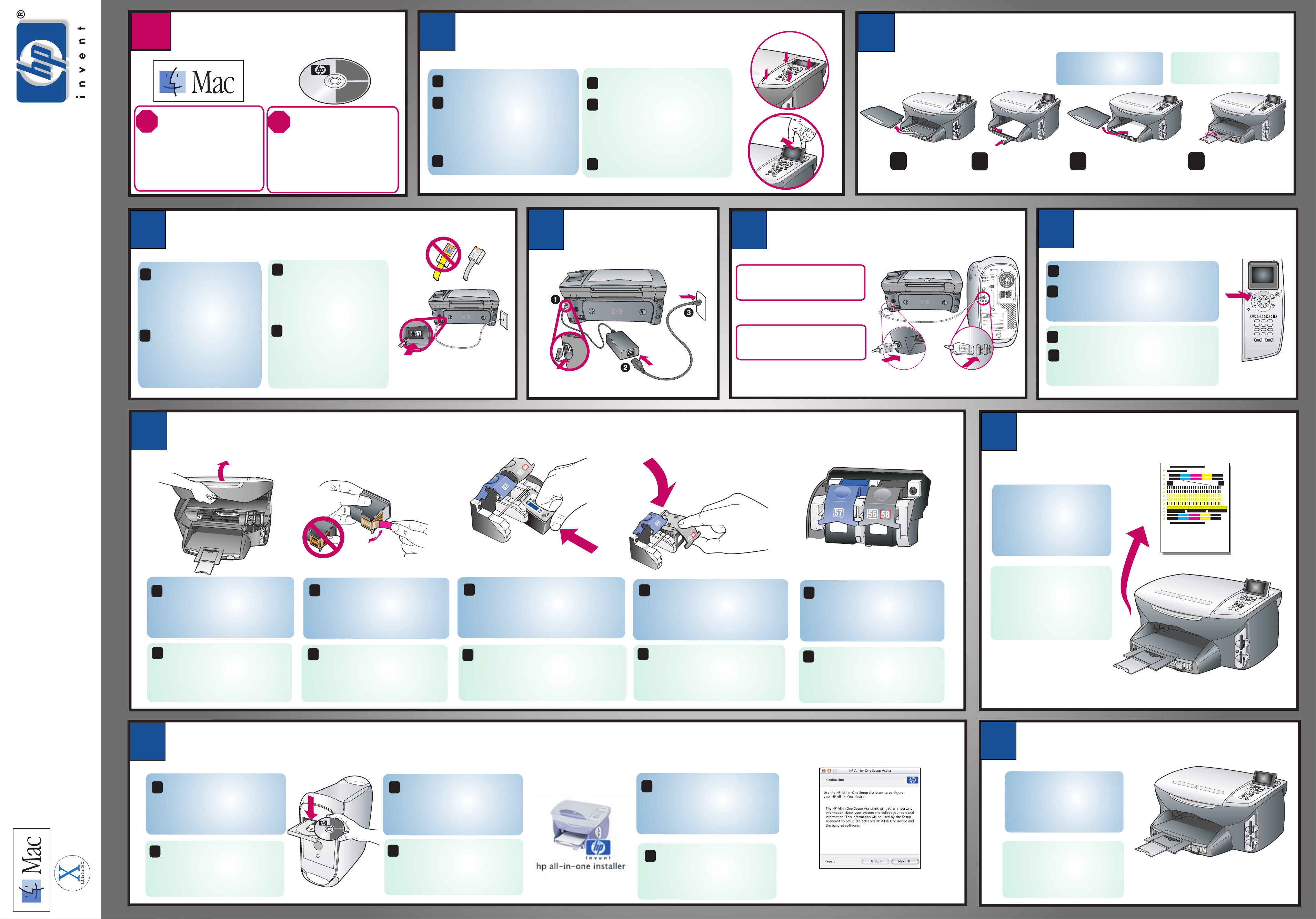
1
4
8
5
7
3
1010
2
9
1111
6
a
b
c
d
Póster de instalación para conexión directa USB en Macintosh
Conexión directa en Macintosh: EMPEZAR AQUÍ Conexión directa en Macintosh: EMPEZAR AQUÍ
En esta cara del póster se explica
la instalación con conexión
directa en Macintosh. En la
otra cara puede consultar las
instrucciones para Windows. La
instalación en red se trata en el
otro póster. Asegúrese de utilizar
el póster y el CD correctos.
Instale la tapa del panel frontal
Cargue papel
Conecte el cable telefónico
Encienda el dispositivo HP
Inserte los cartuchos de impresión
Conecte los cables de
alimentación
Instale el software
Alinee los cartuchos de impresión
Enhorabuena
Levante la puerta del carro de
impresión hasta que quede
sujeta. Espere a que el carro
de impresión se mueva hacia
la derecha. Levante los
pestillos azules y grises.
Retire la cinta rosa brillante de
los dos cartuchos de impresión.
No toque los contactos dorados
ni vuelva a colocar la cinta en
los cartuchos.
Pulse OK en el panel frontal
para comenzar la
alineación. La alineación
finalizará después de
imprimir una página.
Recicle o tire la página.
Asegúrese de que los dos
pestillos están encajados en
su lugar. Cierre la puerta.
Encienda el Macintosh y
espere a que se inicie. Inserte
el CD de Macintosh del HP
PSC.
Haga doble clic en el
icono HP All-In-One
Installer del escritorio.
Siga las instrucciones que
aparecen en pantalla.
Asegúrese de completar el
asistente de instalación.
Utilice papel blanco para
preparar la alineación de
impresión.
Retire todo el material de embalaje.
Coloque la tapa del panel frontal
sobre los botones. Presione con fuerza
sobre los lados para que la tapa
encaje en su lugar. Asegúrese de que
todos los botones son visibles.
Levante la pantalla.
a b
c
a
b
c
d
e
a
b
c
a
Conecte el cable USB
Presione el pestillo gris hasta que
encaje en su lugar. Inserte el
cartucho de color en la parte
izquierda y encájelo en su lugar.
Sujete el cartucho de impresión negro
con el logotipo de HP en la parte
superior. Deslice el cartucho en la
parte derecha (pestillo gris) del carro
de impresión.
Encienda el dispositivo.
Seleccione su idioma y, a continuación,
pulse OK. Seleccione su país/región y,
a continuación, pulse OK.
a
b
No conecte el cable USB a un
teclado.
Debe conectar el cable
telefónico suministrado al
conector de teléfono que se
encuentra a la izquierda
(1-LINE).
Para conectar un contestador
automático o utilizar su
propio cable telefónico,
consulte el capítulo sobre la
configuración del fax de la
guía de referencia.
b
1-LINE
hp psc 2500 photosmart series all-in-one
Ya puede comenzar a
utilizar el dispositivo HP.
Consulte la guía de
referencia para comenzar.
Encaixe a tampa do painel frontal
Carregue papel
Conecte o cabo de telefone
Ligue o dispositivo HP
Insira os cartuchos de impressão
Conecte os cabos de
alimentação
Instale o software
Alinhe os cartuchos de impressão
Parabéns!
Conexão direta do Macintosh INICIAR AQUI Conexão direta do Macintosh INICIAR AQUI
Retire todo o material da embalagem.
Coloque a tampa do painel frontal
sobre os botões. Pressione
firmemente as laterais para encaixar
a tampa no lugar. Certifique-se de
que todos os botões estejam visíveis.
Levante o visor.
a
b
c
Não conecte o cabo USB a um
teclado.
Conecte o cabo USB
Ligue a alimentação.
Selecione o seu idioma e, então,
pressione OK. Selecione seu
país/região e, então, pressione OK.
a
Você está pronto para
usar o seu dispositivo HP.
Consulte o Guia de
referência para iniciar.
Clique duas vezes no ícone
HP All-In-One Installer
na sua área de trabalho.
b
Siga as instruções na tela.
Certifique-se de concluir o
Assistente de Instalação.
c
Ligue o seu Macintosh e
aguarde até ele concluir a
inicialização. Insira o CD do
HP PSC para Macintosh.
a
Levante a porta do carro de
impressão até prendê-la.
Espere o carro de impressão
se mover para a direita.
Levante as travas azul e cinza.
a
Remova a fita rosa brilhante de
ambos os cartuchos de
impressão. Não toque nos
contatos dourados nem
recoloque a fita nos cartuchos.
b
c
Segure o cartucho de impressão preto
com o logotipo da HP voltado para
cima. Deslize o cartucho para o lado
direito (trava cinza) do carro de
impressão.
d
Pressione a trava cinza para
baixo até ela travar no lugar.
Insira o cartucho colorido do
lado esquerdo e trave-o no lugar.
Certifique-se de que ambas as
travas estejam travadas na
posição. Feche a porta.
e
Pressione OK no painel frontal
para iniciar o alinhamento.
Depois de imprimir uma
página, o alinhamento está
concluído. Descarte ou recicle
essa página.
b
b
Conecte o cabo de telefone
fornecido à tomada de
telefone à esquerda (1-LINE).
Para conectar uma
secretária eletrônica ou
usar seu próprio cabo de
telefone, consulte o capítulo
Configuração de fax no
Guia de referência.
a
b
Pôster de instalação da Conexão direta USB do Macintosh
Utilize papel branco para
preparar o equipamento para o
alinhamento de impressão.
Este lado do pôster aborda a
instalação da conexão
direta do Macintosh.
Consulte o lado oposto para
o Windows. A instalação da
rede é abordada em outro
pôster. Certifique-se de usar o
pôster e o CD corretos.
